كيفية الرجوع إلى إصدار سابق لبرنامج WordPress الإضافي
نشرت: 2022-09-22إذا كان لديك مكون إضافي لبرنامج WordPress يسبب لك مشكلة ، فقد ترغب في الرجوع إلى إصدار سابق. يمكن القيام بذلك بسهولة من لوحة إدارة WordPress. أولاً ، انتقل إلى صفحة البرنامج المساعد وابحث عن رابط الإصدارات السابقة. قم بتنزيل الإصدار الذي تريد الرجوع إليه. بعد ذلك ، انتقل إلى صفحة الملحقات في لوحة إدارة WordPress الخاصة بك وقم بإلغاء تنشيط الإصدار الحالي من المكون الإضافي. أخيرًا ، قم بتحميل الإصدار القديم من المكون الإضافي وقم بتنشيطه. يجب أن يؤدي هذا إلى إصلاح أي مشاكل كنت تواجهها مع المكون الإضافي.
عندما يتم تحديث كود WordPress الأساسي ، يجب أن تكون قادرًا على استخدام أحدث إصدار ثابت في أسرع وقت ممكن. إذا كنت تواجه مشكلات مع مكون إضافي أو سمة ، فقد ترغب في الترقية إلى إصدار سابق من البرنامج. يجب عليك عمل نسخة احتياطية من موقع الويب الخاص بك وقاعدة البيانات قبل الرجوع إلى إصدار سابق للتأكد من أن كل شيء يعمل بسلاسة. كل إصدار من WordPress متاح للتنزيل في أرشيف الإصدارات الرسمي. في معظم الأوقات ، يجب الرجوع إلى أحدث تحديث قبل تثبيته. إذا تسبب أحد المكونات الإضافية في حدوث مشكلات ، فيمكنك إلغاء تنشيطه مؤقتًا عن طريق تغيير اسم المجلد الذي تم تثبيته فيه عبر FTP. لحذف ملفات WordPress الأساسية وتحميل نسخة جديدة ، يجب عليك استخدام عميل FTP.
إذا كنت تواجه أخطاء 404 بعد تثبيت WordPress ، فقد يكون من الضروري إعادة بناء الروابط الثابتة الخاصة بك. يعد المكون الإضافي WP rollback هو الطريقة الأكثر فعالية للرجوع إلى إصدار أقدم من مكون إضافي أو سمة. يمكن أيضًا استخدام المكون الإضافي Advanced Automatic Updates لتبسيط التحكم في التحديثات التلقائية للرمز الأساسي والمكونات الإضافية والسمات. باستخدام المكون الإضافي WP Rollback ، يمكنك بسهولة التراجع عن تثبيتات WordPress. يمكن استخدام الإضافات والقوالب التي تم تحميلها إلى مستودع WordPress. إذا كنت تستخدم مكونًا إضافيًا أو سمة مميزة ، أو إذا قمت بتنزيله من مستودع مثل Github ، فستحتاج إلى تنزيل الإصدار الأقدم من الكود وتثبيته. إذا تم تنزيل المظهر أو المكون الإضافي الخاص بك من موقع آخر خارج توزيع WordPress ، فستحتاج إلى إجراء التراجع اليدوي.
قم بعمل نسخة احتياطية من جميع مواقع WordPress الخاصة بك ، بما في ذلك أي محتوى وقواعد بيانات ، للتأكد من أنها محدثة دائمًا. للرجوع إلى إصدار أقدم من مكون إضافي أو سمة موجودة ، قم بتنزيل الإصدار السابق وتثبيته. بشكل عام ، لا يوصى باستخدام أحدث إصدار من WordPress ، بالإضافة إلى المكونات الإضافية والسمات. ومع ذلك ، إذا تعطل موقعك بعد التحديث ، فقد يكون هذا هو الخيار الوحيد لتنشيطه وتشغيله مرة أخرى. إذا كنت تستخدم الكثير من المكونات الإضافية على موقع الويب الخاص بك وتواجه كثيرًا مشكلات تتعلق بالترقيات والأخطاء ، فقد ترغب في التفكير في استضافة WordPress المُدارة بواسطة WordPress.
WordPress هو أيضًا مرشح جيد لـ WordPress Downgrade . للتراجع عن تغيير ، يجب استعادة نسخة احتياطية من الموقع. من الممكن الرجوع إلى إصدار أقدم يدويًا من مكون إضافي أو سمة. يستعيد WordPress الوظائف ، بالإضافة إلى الإضافات وتحديثات السمات.
كيف يمكنني التراجع عن إصدار البرنامج المساعد WordPress؟
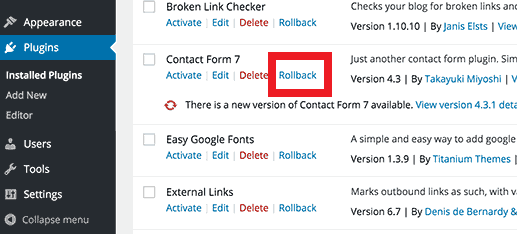 الائتمان: www.thehkonline.com
الائتمان: www.thehkonline.comإذا كنت تريد العودة إلى إصدار سابق من المكون الإضافي ، فما عليك سوى الانتقال إلى صفحة المكونات الإضافية والنقر على رابط "التراجع". من خلال تثبيت المكون الإضافي WP Rollback ، ستتمكن من الوصول إلى صفحة حيث يمكنك التحقق من إصدارات البرنامج المثبت لديك بالإضافة إلى الإصدارات التي يمكنك التراجع عنها.
من الخطر ترقية مكون WordPress الإضافي ويمكن أن يتسبب في مزيد من الضرر لموقعك إذا قمت بذلك بشكل غير صحيح. لاستعادة تحديث المكون الإضافي ، يجب عليك أولاً إنشاء موقع مرحلي واختبار وظائفه. بعد الانتهاء من عملية الرجوع إلى إصدار سابق على الموقع المرحلي ، يمكنك نسخ تغييراتك أو دمجها في موقعك المباشر. إن أبسط طريقة للتراجع عن تحديث المكون الإضافي هي استخدام مكون إضافي للتراجع. بهذه الطريقة ، تتم العملية تلقائيًا ، ولا تتطلب سوى بضع نقرات بالماوس. إذا كنت بحاجة إلى التراجع عن مكون WordPress الإضافي يدويًا ، فيمكنك القيام بذلك بهذه الطريقة. يعد إجراء ذلك إجراءً محفوفًا بالمخاطر لأنه يجب عليك تعديل ملفات WordPress الخاصة بك.
سيسمح لك إنشاء موقع مرحلي بالتراجع عن التحديث دون كسر أو تعطل موقع الويب الخاص بك. التحديث العكسي هو الطريقة الأكثر أمانًا للقيام بذلك. موقع التدريج هو نسخة طبق الأصل من موقع الويب المباشر الذي لديك. استخدمه كموقع اختبار لإجراء الاختبارات وتجربة الميزات الجديدة مثل المكونات الإضافية والسمات وما إلى ذلك. ستحتاج إلى تنزيل وتثبيت المكون الإضافي WP rollback على موقع التدريج الخاص بك. من خلال النقر على "التراجع" أسفل السمة أو المكون الإضافي ، يمكنك العودة إلى إصدار سابق من السمة. بعد تنشيط كل مكون إضافي ، سترى خيار "التراجع".
في الخطوة 6 ، يجب عليك أولاً تنشيط المكون الإضافي. هذا هو النص الكامل للمقال. يبدو أن تحديث المكون الإضافي قد تم عكسه. الخطوة 3 هي الخطوة التالية في عملية اختبار موقع الويب التدريجي. الاحتمال هو أن التراجع عن تحديث المكون الإضافي لن يؤدي دائمًا إلى حل مشكلة موقع الويب الخاص بك. نوصي بزيارة موقع التدريج للتأكد من أنه يعمل. إذا كنت مقتنعًا بأن المكون الإضافي لعودة WordPress يعمل ، فيمكنك إعادة إنشاء الخطوات في موقعك المباشر في أقرب وقت ممكن.
الخطوة الأولى هي إدخال بيانات اعتماد FTP أو SFTP. الخطوة 2 هي تحديد المجلد الذي ستقوم بتثبيت تثبيت WordPress فيه. بعد ذلك ، يمكنك تحديد ما إذا كنت تريد دمج جميع التغييرات أو تحديد التغييرات الأكثر أهمية. سيقوم BlogVault تلقائيًا بتحميل التغييرات على موقع التدريج إلى موقعك المباشر.
كيف تجد نسخة من البرنامج المساعد
إذا كنت لا تعرف مكان البحث ، فيمكن العثور على نسخة من المكون الإضافي على الإنترنت. إذا كنت تبحث عن اسم مكون إضافي ، فحاول البحث عنه باستخدام كلمة "تنزيل" ، على سبيل المثال "تنزيل مكون Wordpress الإضافي". إذا تعذر العثور على نسخة على الويب ، فيمكنك أيضًا الانتقال إلى موقع الويب الخاص بالمؤلف والبحث عن نسخة.
كيف يمكنني تثبيت إصدار أقدم من البرنامج المساعد WordPress؟
 الائتمان: wpquads.com
الائتمان: wpquads.comبعد عثورك على صفحة البرنامج المساعد ، انقر فوق ارتباط عرض متقدم في الشريط الجانبي الأيمن: قم بالتمرير لأسفل حتى ترى القائمة المنسدلة ضمن الإصدارات السابقة. حدد إصدار البرنامج الذي تريد الرجوع إلى إصدار أقدم ، ثم انقر فوق "تنزيل" لبدء عملية التنزيل.
إذا كنت ترغب في الحفاظ على تشغيل موقعك بسلاسة وأمان ، فمن الأهمية بمكان ترقية مكونات WordPress الإضافية والسمات. قد لا يكون أحدث إصدار من المكون الإضافي متوافقًا مع مكون إضافي أو سمة أخرى. مطلوب إصدار أقدم من المكون الإضافي لضمان توافق الموقع وإمكانية الوصول إليه. لديك فرصة لطلب تصحيح أو إصلاح من المطور ومنحه الوقت الذي يحتاجون إليه. يمكن إجراء الرجوع إلى إصدار أقدم من مكون WordPress الإضافي بعدة طرق. عن طريق مسح دليل البرنامج المساعد أولاً ثم الانتقال إلى الصفحة التي تريد الرجوع إلى إصدار أقدم ، يمكنك إجراء الرجوع إلى إصدار سابق. إذا كنت لا ترغب في القيام بذلك بنفسك ، فيمكنك أيضًا شراء أداة مخصصة لتبسيطه.

بمجرد تثبيت المكون الإضافي ، سيقوم تلقائيًا بإنشاء رابط الاستعادة بجوار كل واحد. إذا قمت بالنقر فوق الارتباط ، فسيتم نقلك إلى شاشة حيث يمكنك تحديد إصدار من المكون الإضافي. نتيجة لذلك ، فهو غير متوافق مع المكونات الإضافية أو السمات التي تأتي مع ترخيص ممتاز. تتيح لك وظيفة ManageWP's Safe Updates تحديث المكونات الإضافية بسهولة وأمان بشكل مجمّع دون فقدان الوصول إلى الإصدارات السابقة من المكونات الإضافية الخاصة بك. بصفتك مستخدم ManageWP ، يمكنك الوصول إلى هذه الميزة عن طريق شراء الوظيفة الإضافية Backup مقابل 2 دولار شهريًا. بعد ذلك ، ستتمكن من تحديث المكونات الإضافية ببضع نقرات بالماوس.
عند الرجوع إلى إصدار سابق من WordPress ، يمكنك القيام بذلك عن طريق زيارة محفوظات إصدار تطبيق Uptodown وتنزيل الملف المقابل. لا يوجد سبب للقلق بشأن تنزيل هذا الملف لأنه خالٍ تمامًا من الفيروسات.
كيف يمكنني استرجاع البرنامج المساعد؟
لاستعادة المكون الإضافي ، تحتاج أولاً إلى إلغاء تثبيت الإصدار الحالي من المكون الإضافي. بمجرد إلغاء تثبيت المكون الإضافي الحالي ، يمكنك بعد ذلك تثبيت الإصدار الأقدم من المكون الإضافي.
عندما يتم تحديث المظهر أو المكون الإضافي الخاص بك ، فقد يؤدي ذلك إلى تعطيل بعض ميزات موقع الويب الخاص بك. قد يتم الاحتفاظ بالميزات التي تستخدمها إذا قمت بترقية هذه الترقيات إلى الإصدارات السابقة. لا يوجد جانب سلبي للتراجع عن التغييرات في WordPress ، ولكن هناك خطر التعرض للهجوم. من الجيد دائمًا تحديث موقع الويب الخاص بك بشكل متكرر قدر الإمكان ، كما أنه من الجيد أيضًا الاحتفاظ بنسخة احتياطية من موقعك بشكل منتظم. في حالة الموضوع ، فهي نفس العملية كما هو الحال مع المكونات الإضافية. بالنقر على زر التراجع ، يمكنك تحديد الإصدار الذي سيتم استخدامه. عند النقر فوق نافذة التأكيد ، سترى نسختك الحالية بالإضافة إلى الإصدار الذي ستستخدمه في المستقبل.
إذا لم تتم إعادة كتابة المكون الإضافي بطريقة متوافقة مع الإصدارات الجديدة من WordPress ، فقد لا يكون متوافقًا. إذا كنت تستخدم WordPress ، فلا يوصى بالتراجع. هذا صحيح بشكل خاص عندما يتعلق الأمر بالمكونات الإضافية والسمات الشائعة. سيستهدف المتسلل مواقع الويب الكبيرة بحثًا عن ثغرات أمنية بسيطة يمكن استغلالها لتحقيق ربح كبير. عادةً ما تكون مشكلة التوافق مع الإصدار السابق كافية لإعادتك إليها. المرة الوحيدة التي ستحتاج فيها إلى التراجع عن التحديث هي إذا كنت تستخدم بيئة اختبار. إذا كنت تستخدم النسخة الاحتياطية ، فسيتعين عليك فقط استرجاع موقع الويب الخاص بك من أجل استخدام وظيفة التراجع . إذا كنت تقوم بالرجوع إلى إصدار سابق من مكونات WordPress الإضافية أو السمات بسبب إصدار جديد سيء ، فيجب عليك التحقق مرة أخرى من أن تحديثات المطور لا تزال متاحة.
كيف يمكنني الحصول على نسخة أقدم من البرنامج المساعد؟
تتمثل الخطوة الأولى في البحث في مستودع WordPress عن المكون الإضافي الذي تريد استخدامه. لعرض "طريقة العرض المتقدمة" ، انتقل إلى صفحة البرنامج المساعد وانتقل لأسفل. الإصدارات السابقة من البرنامج المساعد متاحة للتنزيل بالنقر فوق الجزء السفلي من الصفحة. يمكنك العودة بالزمن ، كما هو موضح في الصورة أدناه ، إذا لزم الأمر.
كيفية الرجوع إلى إصدار أقدم من WordPress في Cpanel
يعد FTP أو cPanel File Manager أفضل طريقة للوصول إلى بنية الملفات الخاصة بك ؛ انتقل إلى نسخة WordPress التي تريد تعديلها ؛ اختر إما مجلد الإضافات أو السمات بناءً على حالة التراجع ؛ قم بتغيير اسم المجلد إلى المكون الإضافي أو المظهر الذي تريد التراجع عنه
يمكنك تغيير إصدارات WordPress في أي وقت. هذه الوظيفة ليست مدمجة في ووردبريس. ستحتاج إلى استخدام مكون إضافي لتقليل إصدارك الحالي. إذا قمت بالرجوع إلى إصدار أقدم من WordPress ، فقد تعرض أمن موقع الويب الخاص بك للخطر. قد يؤدي أيضًا إلى الاستخدام غير المتوافق لموضوعات WordPress والمكونات الإضافية ، مما يجعل موقع الويب الخاص بك أقل أمانًا. باستخدام المكون الإضافي WP Downgrade ، يمكنك ترحيل موقع الويب الخاص بك إلى إصدار أحدث من WordPress. نوصي بهذا كبديل للعودة إلى إصدار قديم من برنامج الموقع عندما يحدث خطأ ما.
إذا قررت حذف المكون الإضافي بعد أن يؤدي الغرض منه ، فسيُطلب منك إعادة تثبيت أحدث إصدار. باستخدام مكون إضافي آخر ، يمكنك التراجع عن المكونات الإضافية والسمات إلى إصدار معين. بدلاً من إجراء عملية الرجوع إلى إصدار أقدم بالكامل ، يمكنك توفير المال والوقت باتباع هذه الخطوات. إذا كنت تستخدم إصدارًا قديمًا من WordPress ، فقد يكون من الضروري القيام بذلك للسماح للمكون الإضافي الخاص بك بالعمل. سيؤدي هذا أيضًا إلى انخفاض كبير في أمان موقع الويب الخاص بك.
الرجوع إلى إصدار أقدم من WordPress Godaddy
هناك عدة أسباب وراء رغبتك في الرجوع إلى إصدار أقدم من WordPress على GoDaddy. ربما تواجه مشكلات في التحديث الجديد ، أو ربما تفضل إصدارًا أقدم من البرنامج. مهما كان السبب ، من السهل فعل ذلك. أولاً ، قم بتسجيل الدخول إلى حساب GoDaddy الخاص بك وانتقل إلى قائمة منتجات الاستضافة الخاصة بك. ابحث عن موقع WordPress الذي تريد الرجوع إلى إصدار سابق وانقر على زر الإدارة. في قسم WordPress ، انقر فوق علامة تبويب الإعدادات ثم قم بالتمرير لأسفل إلى قسم الإصدار. حدد الإصدار الأقدم الذي تريد استخدامه من القائمة المنسدلة ثم انقر فوق زر حفظ التغييرات. هذا هو! سيتم الآن إرجاع موقع WordPress الخاص بك إلى الإصدار الأقدم. ضع في اعتبارك أنك قد تحتاج إلى إعادة تثبيت أي مكونات إضافية أو سمات غير متوافقة مع الإصدار الجديد.
Wp الرجوع إلى إصدار أقدم غير نشط
لا يوجد شيء مثل "wp downgrade غير نشط".
روتين تحديث WordPress مطلوب لإجراء تثبيت إصدار WordPress المحدد المحدد بواسطة WP Downgrade. كما هو الحال مع أي تحديث منتظم ، يتم تنزيل الإصدار الأساسي من موقع wordpress.org وتثبيته. يمكن تغيير تفضيلاتك لإبقائك على إصدار سابق أو للسماح لك بالترقية إلى إصدار أحدث. لديك الآن خيار تحرير رابط التنزيل يدويًا في الخيار المتقدم الجديد. WP-Downgrade هو نظام يستخدم الفسفور الأبيض السفلي. Trotzdem ، في der Versionswechsel ، غمر geplaatsige Eingriff! عندما تقوم بعمل نسخة احتياطية ، تحصل على تاريخ في حسابك المصرفي. إنه فعال للغاية ، وأنا قادر على النسخ الاحتياطي إلى Updraft تلقائيًا.
